![]() Мы уже не раз описывали широкие возможности iTunes, но всем известно, что исследовать еще есть что. Сейчас опишем, как настроить жанры под себя.
Мы уже не раз описывали широкие возможности iTunes, но всем известно, что исследовать еще есть что. Сейчас опишем, как настроить жанры под себя.
С тех пор, когда вышла 8 версия iTunes, стало возможным показывать списки музыки, фильмов и телешоу в виде сетки (Command+Alt+4 или через меню Вид). Как только объекты отобразятся в таком виде, при группировании по жанру можно увидеть, что Apple предоставляет некоторые изображения для наиболее популярных жанров.
К сожалению их немного, но Apple сделал их подходящими к нескольким схожим жанрам. Например, если нет картинки для жанра рэп, то iTunes автоматически присваивает ему картинку от хип-хоп.
Но, не все в нашей жизни так просто. Можно, например не согласиться с заданной по умолчанию иконкой жанра и попробовать изменить ее.
Сделать это достаточно просто. Выделяем трек или несколько треков (или целый альбом), вызываем контекстное меню (правая кнопка или левая с удержанием Control) и из списка выбираем Информация. В закладке Информация внизу есть поле Жанр. Из списка просто выбираем нужный. И все бы хорошо. Но нет. Если выбираем русскоязычное название, то никакой картинки в результате не видно, просто название жанра. Для этого из списка жанров выбираем пункт Настроить.
Теперь в поле Жанр тем, кто владеет могучим английским языком, можно вписать название по-английски. Но откуда знать, что присвоит программа этому рукотворному названию, и как написать название так, чтобы ему привязалась соответствующая картинка? Вот тут-то мы с вами займемся настоящим исследованием.
Для начала зайдите в папку Программы и найдите iTunes. Нажмите на нем правой кнопкой и выберите из меню «Показать содержание пакета.
Настоятельно рекомендуем делять резервные копии программ, которые вы собираетесь менять!
В новом окне перейдите в папку Contents/Resources. Здесь находится все то, что нужно для изменения. В папке нас интересуют сейчас jpg-изображения с именами типа genre-XXXXX.jpg и являются видами картинок, в зависимости от типа. Заметьте, что фильмы (и другие «медиа») имеют окончание на М, а телешоу на Т.
Вот здесь видно все англоязычные названия жанров и доступные картинки для привязки.
Возвращаемся в Информацию о треках и в поле Жанр руками вписываем название нужного жанра или копируем ХХХХХ-часть названия файла. Не забудьте первую букву названия сделать заглавной. Вот и все. Теперь можно назначать жанр вместе с соответствующей картинкой самому. Почему такие манипуляции вслепую? Об этом дальше.
Если не удовлетворяют предоставленные жанры, или хотите добавить несколько своих, это можно очень легко сделать путем добавления картинок в пакет iTunes с последующим редактированием plist-файла. В нем-то и все дело. Точнее, в нем находится информация о присвоении каждому жанру соответствующей картинки. Этот пошаговый процесс описан ниже.
Если какое-то изображение нужно отредактировать, перетащите его на Рабочий стол, удерживая клавишу Alt. Когда закончите редактирование, сохраните файл на Рабочем столе и перетащите опять в папку Resources. Лучше переименовать старый файл на тот случай, если понадобиться вернуть. Например измените имя старого файла на что-то вроде oldgenre-XXXX.jpg. Если хотите создать свой собственный жанр, возьмите к сведению, что все иконки фильмов и телешоу имеют разрешение 171 x 256, а музыки — 256 х 256 пикселей. Если созданный вами жанр неправильного разрешения, iTunes все равно автоматически подгонит его, так что не рекомендую этим очень сильно заморачиваться. Также заметьте, что не нужно будет закруглять края картинок, iTunes также об этом позаботится. После копирования измененного файла в папку Resources убедитесь в уникальности его имени, чтобы оно не совпадало с уже имеющимися.
Если же создание абсолютно новой картинки не для вас, создайте запрос в Google и он выдаст творения других пользователей (например, http://www.flickr.com/groups/itunesgenres).
Следующий шаг — это заставить iTunes автоматически присваивать новые картинки конкретным жанрам. В папке Resources найдите файл genres.plist. Перед редактированием файла для возможности возврата старой версии рекомендуется его переименовать. Когда изменения закончены, откройте его в приложении TextEdit. То, что вы там увидите, будет выглядеть как бессмыслица, но переживать не стоит. Легко заметить, что большая часть файла написана с помощью постоянно повторяющихся строчек текста:
Каждый блок скрипта присваивает для отдельного жанра конкретную картинку, например для жанра «Аction» картинку «genre-actionM.jpg». Можно сразу заметить, что другие файлы отличаются совсем немного. Большинство жанров музыки и телешоу не имеют завершающей строчки. В файле, котором она есть это телешоу жанра «Classic», где есть и строчка <key>exactStringMatch</key><rue/>. Это дает гарантию, что не будет путаницы с музыкой классического жанра.
Например, если хочеться создать жанр Gothic Rock с картнкой genre-gothicrock.jpg, после последнего </dict>пишем:
<dict>
<key>matchString</key><string>Gothic Rock</string>
<key>resourceFile<key><string>genre-gothicrock.jpg<string>
</dict>
Для жанров кино вам нужно включить строчку
<key>kind</key><string>movie</string>
Сохраните файл, потом перезапустите iTunes. Если все работает, новые жанры должны показываться в таблице при сортировке музыки или фильмов по жанру. Если нет — наиболее вероятной проблемой может быть опечатка в файле genres.plist.
Еще одно, что нужно учесть. Изменения могут потеряться при обновлении iTunes. Для сохранения созданных картинок и жанров (включая и файл genres.plist) их нужно сохранить отдельно от содержимого пакета iTunes, который изменяется при каждом обновлении. Жаль будет, если ваши труды накроются «медным приспособлением для стирки» после очередного обновления iTunes.

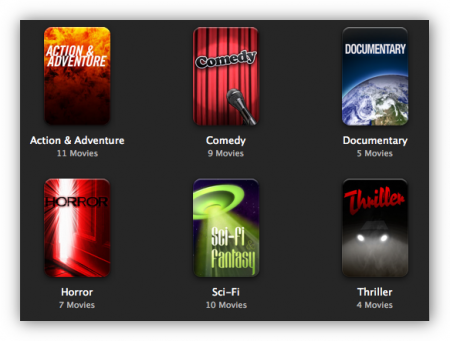
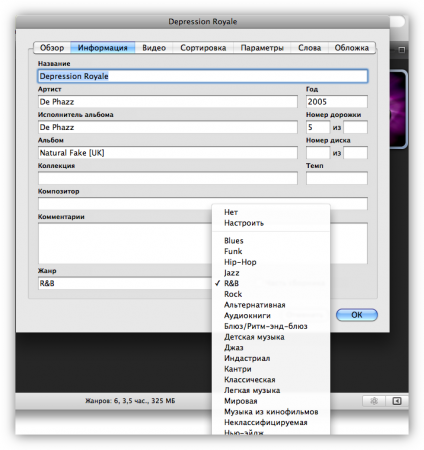

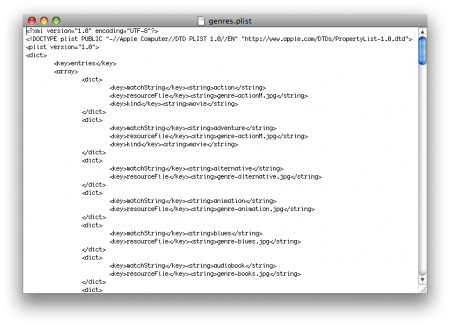
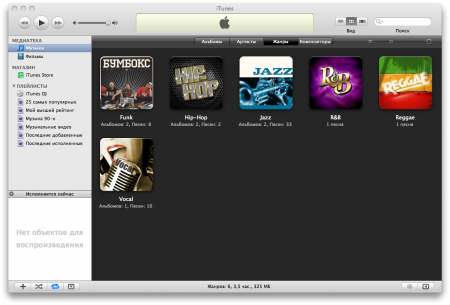
Последние комментарии